
உள்ளடக்கம்
ஒரு நோட்புக் பல காரணங்களுக்காக மெதுவாக இருக்கலாம்: ஒரே நேரத்தில் பல தாவல்கள் மற்றும் நிரல்கள் திறக்கப்படலாம், அல்லது நீங்கள் கூட அறியாத பின்னணியில் மென்பொருள் இயங்கக்கூடும். இதைக் கருத்தில் கொண்டு, இந்த கட்டுரையின் ஒவ்வொரு முறையும் நினைவகத்தை எவ்வாறு விடுவிப்பது என்பதற்கான உதவிக்குறிப்புகளை வழங்குகிறது. இயக்க முறைமையின் அனிமேஷன்களை முடக்குவது கூட இயந்திரத்தை நிறைய வேகப்படுத்தும்!
படிகள்
5 இன் முறை 1: அனைத்து அமைப்புகளுக்கான பொதுவான உதவிக்குறிப்புகள்
நீங்கள் பயன்படுத்தாத நிரல்கள் மற்றும் பயன்பாடுகளை மூடு. பல நிரல்களை ஒரே நேரத்தில் திறந்து வைத்திருப்பது நிறைய நோட்புக் நினைவகத்தை பயன்படுத்துகிறது, அதை மெதுவாக்குகிறது. இந்த சிக்கலை தீர்க்க தேவையற்றதை மூடு.
- குறைக்கப்பட்ட ஆனால் மூடப்படாத நிரல்களைக் கண்டுபிடித்து மூடு.

தேவையற்ற வழிகாட்டிகளை மூடு. ஒவ்வொரு உலாவி தாவலும் கொஞ்சம் நினைவகத்தைப் பயன்படுத்துகிறது. அவற்றில் அதிகமானவை திறந்திருக்கும், எல்லாவற்றையும் இயக்க கணினி வேலை செய்ய வேண்டும். வேகத்தை மேம்படுத்த ஒரு நேரத்தில் பக்கங்களின் எண்ணிக்கையை கட்டுப்படுத்துங்கள்.- முழு வழிகாட்டியையும் நீங்கள் பயன்படுத்திய பின் அதை மூடு.
- ஏதேனும் செய்ய அல்லது படிக்க "நினைவூட்டலாக" எந்த தாவலையும் திறந்து வைத்தால், ஒரு குறிப்பை எழுதவும் அல்லது அதைப் பற்றி நீங்களே மின்னஞ்சல் செய்து பக்கத்தை மூடவும்.

நோட்புக்கை மறுதொடக்கம் செய்யுங்கள். இயந்திரத்தின் வேகத்தை பெரிதும் மேம்படுத்த இதை வழக்கமாக (வாரத்திற்கு ஒரு முறை) செய்வது நல்லது.
தேவையற்ற நிரல்கள், பயன்பாடுகள் மற்றும் கோப்புகளை அழிக்கவும். உங்கள் கணினியின் வன்வட்டில் நிறைய இடத்தை விடுவிக்க நீங்கள் பயன்படுத்தாத அனைத்தையும் நீக்கலாம்.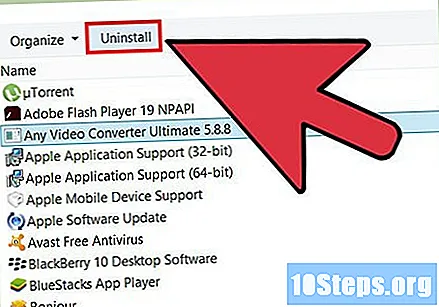
- பழைய அல்லது பயன்படுத்தப்படாத பயன்பாடுகளின் கோப்புறையைக் கண்டுபிடித்து, அனைத்தையும் நிறுவல் நீக்கி நீக்கவும்.
5 இன் முறை 2: மேக்கில்
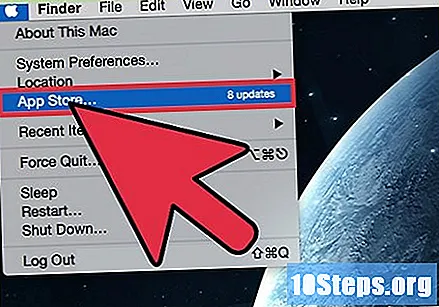
மென்பொருள் புதுப்பிப்புகள் ஏதேனும் உள்ளதா என்பதை அறிய ஆப்பிள் மெனுவைக் கிளிக் செய்க. இதைச் சரிபார்க்க திரையின் மேல் இடது மூலையில் உள்ள "ஆப் ஸ்டோர்" என்பதைக் கிளிக் செய்க. மென்பொருளைப் புதுப்பித்த நிலையில் வைத்திருங்கள், எனவே இது உங்கள் மேக்புக்கின் செயலாக்கத்தில் சமரசம் செய்யாது.
"கணினி விருப்பத்தேர்வுகளில்" தானாகத் திறக்கும் நிரல்களின் எண்ணிக்கையைக் கட்டுப்படுத்துங்கள். துணை மெனுவை அணுக, திரையின் மேல் இடது மூலையில் உள்ள ஆப்பிள் மெனுவைக் கிளிக் செய்க. பின்னர் "பயனர்கள் மற்றும் குழுக்கள்" மற்றும் "உள்நுழைவு உருப்படிகள்" என்பதைக் கிளிக் செய்க. உங்கள் மேக்புக்கை இயக்கும்போது இனி தானாக திறக்க விரும்பாத ஒவ்வொரு நிரலுக்கும் அடுத்த புலத்தை சரிபார்க்கவும், பின்னர் பட்டியலிலிருந்து உருப்படிகளை நீக்க "-" என்பதைக் கிளிக் செய்யவும். இயந்திரத்தை விரைவுபடுத்துவதற்கான மற்றொரு சிறந்த செயல்முறையைக் கண்டுபிடிக்க இங்கே கிளிக் செய்க.
தேவையற்ற இரண்டாம்நிலை செயல்முறைகளை முடிவுக்குக் கொண்டு செயல்பாட்டு கண்காணிப்பு. மேக்புக் பின்னணியில் பல நிரல்களை இயக்குகிறது - இது இயந்திரத்தின் நினைவகத்தை ஏகபோகமாக்கி, அதை மெதுவாக்குகிறது.இது நிகழாமல் தடுக்க அவற்றை மூடுக: "பயன்பாடுகள்" கோப்புறையைத் திறந்து பின்னர் "பயன்பாடுகள்"; பின்னர், "செயல்பாட்டு கண்காணிப்பு" என்பதைத் திறந்து, "நினைவகம்" தாவலைக் கிளிக் செய்து, பின்னர் "நினைவகம்" வடிப்பானைக் கிளிக் செய்க; நீங்கள் முடிக்க விரும்பும் நிரலில் இரட்டை சொடுக்கி, இறுதியாக "வெளியேறு" என்பதை இரண்டு முறை சொடுக்கவும்.
- உங்களுக்குத் தெரிந்த நிரல்களை மூடு.
- மெமரி வடிப்பான் அவர்கள் பயன்படுத்தும் நினைவகத்தின் அளவிற்கு ஏற்ப நிரல்களை ஏற்பாடு செய்கிறது. மிகப்பெரிய தொகையை உட்கொள்பவர்கள் முதலில் வருகிறார்கள்.
"கணினி விருப்பத்தேர்வுகள்" இல் காட்சி விளைவுகளை முடக்கு. இத்தகைய விளைவுகள் - மேக்புக் சாளரங்களைக் குறைக்கும் விதம், எடுத்துக்காட்டாக - இயந்திரத்தை மெதுவாக்கும். அவற்றை முடக்க, திரையின் மேல் இடது மூலையில் உள்ள ஆப்பிள் மெனுவைக் கிளிக் செய்து "கணினி விருப்பத்தேர்வுகள்" என்பதைக் கிளிக் செய்க.
- "கப்பல்துறை" என்பதைக் கிளிக் செய்து, "ஜீனியஸ் எஃபெக்ட்" இலிருந்து "ஸ்கேல் எஃபெக்ட்" க்கு முன்னுரிமையைப் பயன்படுத்தி "சாளரங்களைக் குறைத்தல்" ஐ மாற்றவும்.
- முக்கிய விருப்பத்தேர்வுகள் மெனுவுக்குச் சென்று "அணுகல்" என்பதைத் திறக்கவும். கீழ்தோன்றும் மெனுக்கள், கப்பல்துறை போன்றவற்றின் வெளிப்படைத்தன்மையைக் குறைக்க "வெளிப்படைத்தன்மையைக் குறை" என்பதற்கு அடுத்த விருப்பத்தைச் சரிபார்க்கவும்.
5 இன் முறை 3: விண்டோஸ் 10 இல்
புதுப்பிப்புகள் கிடைக்குமா என்று பாருங்கள். விண்டோஸ் ஒவ்வொரு மாதத்தின் ஒவ்வொரு இரண்டாவது செவ்வாய்க்கிழமை புதுப்பிப்புகளை வெளியிடுகிறது. அவை பிழைகள் மற்றும் பிழைகளை சரிசெய்ய உதவுகின்றன, இதனால் கணினியை இலகுவாகவும் வேகமாகவும் ஆக்குகின்றன. தொடக்கத்தைத் திறந்து, பின்னர் "அமைப்புகள்", "புதுப்பிப்புகள் மற்றும் பாதுகாப்பு", "விண்டோஸ் புதுப்பிப்பு" மற்றும் இறுதியாக "புதுப்பிப்புக்குச் சரிபார்க்கவும்" என்பதைக் கிளிக் செய்க. கணினி தானாகவே கிடைக்கும் அனைத்தையும் பதிவிறக்கும்.
"பணி நிர்வாகியில்" கணினி இயக்கப்படும் போது திறக்கும் செயல்முறைகளின் எண்ணிக்கையைக் குறைக்கவும். கணினி இயக்கப்படும் போது, சில நிரல்கள் மற்றும் பயன்பாடுகள் தானாகவே திறக்கப்படும். இயந்திரத்தின் செயல்திறனை மேம்படுத்த இந்த தொகையை நீங்கள் குறைக்கலாம்.
- திரையின் கீழ் வலது மூலையில் வலது கிளிக் செய்து பின்னர் "பணி நிர்வாகி" என்பதைக் கிளிக் செய்யவும்.
- "மேலும் விவரங்கள்" என்பதைக் கிளிக் செய்க.
- "துவக்கு" தாவலைத் திறக்கவும்.
- ஒரு குறிப்பிட்ட நிரல் அல்லது பயன்பாட்டில் வலது கிளிக் செய்து "முடக்கு" என்பதைக் கிளிக் செய்க. இது இருக்காது அழி நிரல், நீங்கள் கணினியை இயக்கும்போது தானாக திறப்பதைத் தடுக்கவும்.
செயல்திறன் அறிக்கையை உருவாக்குங்கள். விண்டோஸ் 10 செயல்திறன் கண்காணிப்பு கருவி நோட்புக்கில் ஒரு விரிவான அறிக்கையை உருவாக்குகிறது, இது சிக்கல்களைக் கண்டறிந்து பழுதுபார்ப்பதை பரிந்துரைக்கும் திறன் கொண்டது.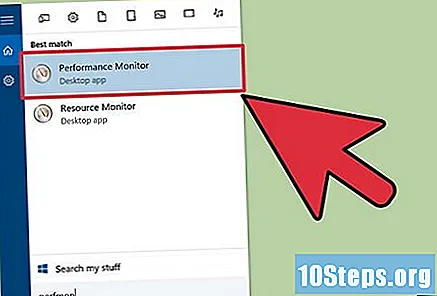
- தொடக்கத்தைத் திறந்து தேடல் புலத்தில் "செயல்திறன் / அறிக்கை" எனத் தட்டச்சு செய்க. பின்னர் அழுத்தவும் உள்ளிடவும் செயல்திறன் மானிட்டரைத் திறக்க. நிரல் சில நிமிடங்களில் அறிக்கையைத் தொகுக்கும்.
- முழு அறிக்கையையும் படித்து சிக்கல்களை சரிசெய்யவும். அமைதியாக இருங்கள் மற்றும் திரையில் உள்ள வழிமுறைகளைப் பின்பற்றவும்.
இரண்டாம் நிலை பயன்பாடுகளை முடக்கு. காணக்கூடிய மென்பொருளைத் தவிர, நோட்புக் பின்னணியில் பல நிரல்களையும் இயக்குகிறது. இந்த செயல்முறைகள் நேரடி பயன்பாட்டில் இல்லாதபோதும் தகவல்களைப் பெறுகின்றன (மற்றும் நினைவக இடத்தைப் பயன்படுத்துகின்றன). இயந்திர செயலாக்கத்தை விரைவுபடுத்த அவற்றை முடக்கு.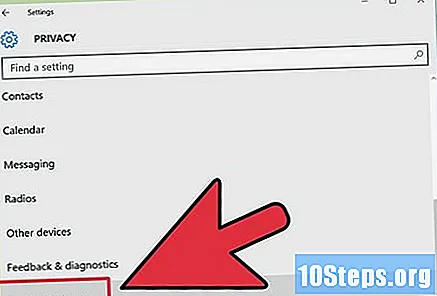
- தொடக்கத்தைத் திறந்து "அமைப்புகள்" என்பதைக் கிளிக் செய்க.
- "தனியுரிமை" என்பதைக் கிளிக் செய்து "பின்னணி பயன்பாடுகள்" என்பதைக் கிளிக் செய்க.
- நீங்கள் இனி இயக்க விரும்பாத பயன்பாடுகளை அடையாளம் கண்டு, பட்டியை "ஆஃப்" நிலைக்கு நகர்த்தவும். நீங்கள் அவற்றைப் பயன்படுத்த விரும்பினால், அவற்றை கைமுறையாகத் திறக்கவும்.
வன்வட்டத்தை குறைக்கவும். காலப்போக்கில், வட்டில் சேமிக்கப்பட்ட கோப்புகள் துண்டு துண்டாகின்றன - கணினி அதன் அனைத்து கூறுகளையும் ஒன்றாகச் சேமிப்பதற்கு பதிலாக, அவற்றின் பகுதிகள் தொடர்ச்சியாக இல்லாத தொகுப்புகளில் சேமிக்கப்படுகின்றன. எனவே, பயனர் வகையின் கோப்பைத் திறக்க முயற்சிக்கும்போது, வட்டு அனைத்து பிரிவுகளுக்கும் ஒரு தேடலைச் செய்ய வேண்டும், இது நோட்புக்கின் வேகத்தைத் தடுக்கலாம். இந்த defragmentation தானாகவே அவ்வப்போது நிகழ்கிறது என்றாலும், அதை நீங்களே இயக்கலாம்.
- தொடக்கத்தைத் திறந்து தேடல் புலத்தில் "defragment மற்றும் வட்டுகளை மேம்படுத்தவும்" என்று தட்டச்சு செய்க. Enter ஐ அழுத்தி கருவியைத் திறக்கவும்.
- உங்கள் வன்வட்டைத் தேர்ந்தெடுத்து "பகுப்பாய்வு" என்பதைக் கிளிக் செய்க.
- வட்டை defragment செய்ய "மேம்படுத்த" என்பதைக் கிளிக் செய்க. இந்த செயல்பாட்டின் போது கணினியைப் பயன்படுத்த வேண்டாம்.
வட்டுகளை சுத்தம் செய்யுங்கள். விண்டோஸ் வட்டு துப்புரவு கருவியை இயக்குவதன் மூலம், பயனர் கணினியிலிருந்து தேவையற்ற கோப்புகள், நிரல்கள் மற்றும் பயன்பாடுகளை கண்டுபிடித்து அகற்றலாம் - இதனால் நினைவகத்தை விடுவித்து அதன் செயல்திறனை விரைவுபடுத்துகிறது.
- தொடக்கத்தைத் திறந்து தேடல் புலத்தில் "வட்டு சுத்தம்" என்று தட்டச்சு செய்க. பின்னர், முடிவுகளின் பட்டியலிலிருந்து நிரலை இயக்கவும்.
- நீங்கள் சுத்தம் செய்ய விரும்பும் வட்டை தேர்வு செய்யவும்.
- நீங்கள் விலக்க விரும்பும் கோப்பு வகைகளுக்கு அடுத்த புலங்களை சரிபார்க்கவும். சுருக்கமான விளக்கத்தைப் படிக்க ஒவ்வொன்றிலும் கிளிக் செய்க.
- சுத்தம் செய்ய "சரி" என்பதைக் கிளிக் செய்க.
காட்சி விளைவுகளை முடக்கு. விண்டோஸ் 10 தொழிற்சாலையில் இயக்கப்பட்ட பல அனிமேஷன்களுடன் வருகிறது. நோட்புக்கை விரைவுபடுத்த நீங்கள் அவற்றை முடக்கலாம்.
- அச்சகம் வெற்றி+ஆர் ரன் திறக்க.
- கட்டளை வரியில் "sysdm.cpl" என தட்டச்சு செய்து அழுத்தவும் உள்ளிடவும்.
- "மேம்பட்ட" தாவலைக் கிளிக் செய்க.
- "செயல்திறன்" என்பதன் கீழ், "அமைப்புகள்" என்பதைத் தேர்ந்தெடுத்து "தனிப்பயனாக்கு".
- அனிமேஷன்களுக்கு அடுத்துள்ள புலங்களைத் தேர்வுசெய்து "விண்ணப்பிக்கவும்" என்பதைக் கிளிக் செய்க.
5 இன் முறை 4: விண்டோஸ் 8 இல்
புதுப்பிப்புகள் கிடைக்குமா என்று பாருங்கள். இயக்க முறைமை, நிரல்கள் மற்றும் பயன்பாடுகளை புதுப்பிப்பதன் மூலம், பயனர் நோட்புக்கின் வேகத்தை பெரிதும் மேம்படுத்த முடியும். சரிபார்க்க:
- திரையை வலமிருந்து மையமாக ஸ்லைடு செய்து "அமைப்புகள்" என்பதைக் கிளிக் செய்க.
- "கணினி அமைப்புகளை மாற்று" என்பதைக் கிளிக் செய்து, பின்னர் "புதுப்பித்தல் மற்றும் மீட்பு" என்பதைக் கிளிக் செய்க.
- தேடலைச் செய்ய "இப்போது சரிபார்க்கவும்" என்பதைக் கிளிக் செய்க.
- "புதுப்பிப்புகளை நிறுவு" என்பதைக் கிளிக் செய்து, விதிமுறைகளை ஏற்று "முடி" என்பதைக் கிளிக் செய்க.
நோட்புக் இயக்கப்பட்டிருக்கும்போது திறக்கும் நிரல்களின் எண்ணிக்கையைக் குறைக்கவும். பயனர் கணினியை இயக்கும்போது, சில நிரல்கள் மற்றும் பயன்பாடுகள் தானாகவே திறக்கப்படும். அவற்றில் அதிகமானவை இருந்தால், இயந்திரம் மெதுவாகிவிடும். உங்கள் செயல்திறனை மேம்படுத்த, இந்த அம்சங்களில் சிலவற்றை முடக்கலாம்.
- தொடக்கத்தைத் திறந்து "பணி நிர்வாகி" என்பதைக் கிளிக் செய்க.
- "துவக்கு" தாவலைத் திறக்கவும்.
- நீங்கள் முடக்க விரும்பும் நிரலைத் தேர்வுசெய்க.
- "முடக்கு" என்பதைக் கிளிக் செய்க.
தேவையற்ற இரண்டாம்நிலை செயல்முறைகளை முடிவுக்குக் கொண்டு வாருங்கள். பல நிரல்கள் பின்னணியில் இருக்கும்போது, கணினி எளிய பணிகளை வேகத்துடன் செய்ய அதன் திறனை இழக்கிறது. செயல்திறனை மேம்படுத்த பணி நிர்வாகியுடன் அவற்றை மூடுக.
- டெஸ்க்டாப் பணிப்பட்டியில் வலது கிளிக் செய்து, தோன்றும் மெனுவிலிருந்து "பணி நிர்வாகி" என்பதைத் தேர்ந்தெடுக்கவும்.
- முடிவுகளைக் காண "செயல்முறைகள்" தாவலைக் கிளிக் செய்க.
- ஏராளமான ஆதாரங்களை (பட்டியலில் சிறப்பிக்கப்பட்டுள்ளவை) மற்றும் / அல்லது பின்னணியில் இயங்கும் ("பின்னணி செயல்முறைகளில்") பணிகளைத் தேர்ந்தெடுக்கவும். உங்களுக்குத் தெரிந்த நிரல்களைத் தேர்வுசெய்க.
- "பணி முடிக்க" என்பதைக் கிளிக் செய்க.
உங்கள் வன்வட்டத்தை குறைக்கவும். பயனர் நோட்புக்கிலிருந்து கோப்புகளைப் பயன்படுத்துவதும் நகர்த்துவதும், வட்டில் சேமிக்கப்பட்டவை துண்டு துண்டாகின்றன - கணினி அதன் அனைத்து கூறுகளையும் ஒன்றாகச் சேமிப்பதற்குப் பதிலாக, அவற்றின் பகுதிகள் தொடர்ச்சியான தொகுப்புகளில் சேமிக்கப்படுகின்றன. எனவே, அத்தகைய வளங்களையும் பொருட்களையும் அணுக இயந்திரம் அதிக நேரம் ஆகலாம். இந்த defragmentation அவ்வப்போது தானாகவே நிகழ்கிறது என்றாலும், அதை நீங்களே இயக்கலாம்.
- தொடக்கத்தைத் திறந்து தேடல் புலத்தில் "defragment" எனத் தட்டச்சு செய்க.
- முடிவுகளின் பட்டியலில் "வட்டு டிஃப்ராக்மென்டர்" என்பதைக் கிளிக் செய்க.
- வட்டு ஒன்றைத் தேர்ந்தெடுத்து "வட்டு பகுப்பாய்வு" என்பதைக் கிளிக் செய்க.
- "Defragment Disk" ஐக் கிளிக் செய்க.
வட்டுகளை சுத்தம் செய்யுங்கள். விண்டோஸ் வட்டு துப்புரவு கருவி மூலம், பயனர் கணினியிலிருந்து தேவையற்ற கோப்புகள், நிரல்கள் மற்றும் பயன்பாடுகளை கண்டுபிடித்து அகற்றலாம் - இதனால் நினைவகத்தை விடுவித்து நோட்புக் செயல்திறனை விரைவுபடுத்துகிறது.
- திரையை வலமிருந்து மையமாக ஸ்லைடு செய்து "அமைப்புகள்" என்பதைக் கிளிக் செய்க.
- "கண்ட்ரோல் பேனல்" என்பதைக் கிளிக் செய்து, பின்னர் "நிர்வாக கருவிகள்" என்பதைக் கிளிக் செய்க.
- "வட்டு துப்புரவு" மீது இருமுறை கிளிக் செய்து, பின்னர் நீங்கள் சுத்தம் செய்ய விரும்பும் வட்டைத் தேர்வுசெய்க. பின்னர் "சரி" என்பதைக் கிளிக் செய்க.
- நீங்கள் அகற்ற விரும்பும் கோப்புகளின் வகைகளுக்கு அடுத்த புலங்களை சரிபார்த்து "சரி" என்பதைக் கிளிக் செய்க.
- "கோப்புகளை நீக்கு" என்பதைக் கிளிக் செய்க.
காட்சி விளைவுகளை முடக்கு. விண்டோஸ் 8 தொழிற்சாலையில் இயக்கப்பட்ட பல அனிமேஷன்களுடன் வருகிறது. நோட்புக்கின் வேகத்தை மேம்படுத்த அவற்றை முடக்கலாம்.
- தொடக்கத்தைத் திறந்து தேடல் புலத்தில் "கட்டுப்பாட்டுப் பலகத்தை" தட்டச்சு செய்க. பின்னர் அழுத்தவும் உள்ளிடவும்.
- "பயன்பாடுகள்", "அணுகல் எளிமை" மற்றும் "அணுகல் மையத்தின் எளிமை" என்பதைக் கிளிக் செய்க.
- "உங்கள் கணினியில் பார்ப்பதை எளிதாக்கு" என்பதைத் தேர்ந்தெடுக்கவும்.
- "அனைத்து தேவையற்ற அனிமேஷன்களையும் முடக்கு" என்பதற்கு அடுத்த புலத்தை சரிபார்த்து "விண்ணப்பிக்கவும்" என்பதைக் கிளிக் செய்க.
5 இன் முறை 5: விண்டோஸ் 7 இல்
புதுப்பிப்புகள் கிடைக்குமா என்று பாருங்கள். இயக்க முறைமை, நிரல்கள் மற்றும் பயன்பாடுகளை புதுப்பிப்பதன் மூலம், பயனர் நோட்புக்கின் வேகத்தை பெரிதும் மேம்படுத்த முடியும். சரிபார்க்க:
- தொடக்கத்தைத் திறந்து "அனைத்து நிரல்களும்" மற்றும் "விண்டோஸ் புதுப்பிப்பு" என்பதைக் கிளிக் செய்க.
- தேடலைச் செய்ய "புதுப்பிப்புகளைச் சரிபார்க்கவும்" என்பதைக் கிளிக் செய்க.
- "புதுப்பிப்புகளை நிறுவு" என்பதைக் கிளிக் செய்க.
உங்கள் வன்வட்டத்தை குறைக்கவும். பயனர் நோட்புக்கிலிருந்து கோப்புகளைப் பயன்படுத்துவதும் நகர்த்துவதும், வட்டில் சேமிக்கப்பட்டவை துண்டு துண்டாகின்றன - கணினி அதன் அனைத்து கூறுகளையும் ஒன்றாகச் சேமிப்பதற்குப் பதிலாக, அவற்றின் பகுதிகள் தொடர்ச்சியான தொகுப்புகளில் சேமிக்கப்படுகின்றன. எனவே, இயந்திரத்தால் வளங்களையும் பொருட்களையும் விரைவாக திறக்க முடியவில்லை. இந்த defragmentation அவ்வப்போது தானாகவே நிகழ்கிறது என்றாலும், அதை நீங்களே இயக்கலாம்.
- தொடக்கத்தைத் திறந்து தேடல் புலத்தில் "defragment" எனத் தட்டச்சு செய்க.
- முடிவுகளின் பட்டியலில் "வட்டு டிஃப்ராக்மென்டர்" என்பதைக் கிளிக் செய்க.
- நீங்கள் defragment செய்ய விரும்பும் வட்டைத் தேர்ந்தெடுத்து "வட்டு பகுப்பாய்வு" என்பதைக் கிளிக் செய்க. தேவைப்பட்டால், நிர்வாகி கடவுச்சொல்லை உள்ளிடவும்.
- "Defragment வட்டு" என்பதைக் கிளிக் செய்க. மீண்டும், தேவைப்பட்டால், நிர்வாகி கடவுச்சொல்லை உள்ளிடவும்.
வட்டுகளை சுத்தம் செய்யுங்கள். விண்டோஸ் வட்டு துப்புரவு கருவி மூலம், பயனர் கணினியிலிருந்து தேவையற்ற கோப்புகள், நிரல்கள் மற்றும் பயன்பாடுகளை கண்டுபிடித்து அகற்றலாம் - இதனால் நினைவகத்தை விடுவித்து செயல்திறனை விரைவுபடுத்துகிறது.
- தொடக்கத்தைத் திறந்து தேடல் புலத்தில் "வட்டு சுத்தம்" என்று தட்டச்சு செய்க.
- முடிவுகளின் பட்டியலில் "வட்டு சுத்தம்" என்பதைக் கிளிக் செய்க.
- நீங்கள் சுத்தம் செய்ய விரும்பும் வட்டில் கிளிக் செய்து "சரி" என்பதைக் கிளிக் செய்க.
- "கோப்புகளை நீக்கு" என்பதைக் கிளிக் செய்க.
காட்சி விளைவுகளை முடக்கு. விண்டோஸ் 7 தொழிற்சாலையில் இயக்கப்பட்ட பல அனிமேஷன்களுடன் வருகிறது. நோட்புக்கின் வேகத்தை மேம்படுத்த அவற்றை முடக்கலாம்.
- தொடக்கத்தைத் திறந்து "கண்ட்ரோல் பேனல்" என்பதைக் கிளிக் செய்க.
- "கணினி மற்றும் பராமரிப்பு" என்பதைக் கிளிக் செய்து, பின்னர் "செயல்திறன் தகவல் மற்றும் கருவிகள்" என்பதைக் கிளிக் செய்க.
- "காட்சி விளைவுகளை சரிசெய்தல்" மற்றும் "தனிப்பயனாக்கு" என்பதைக் கிளிக் செய்க.
- ஒவ்வொரு அனிமேஷனுக்கும் அடுத்த புலங்களைத் தேர்வுசெய்து "விண்ணப்பிக்கவும்" என்பதைக் கிளிக் செய்க.
உதவிக்குறிப்புகள்
- முடிந்தால், உங்கள் மேக்புக் அல்லது பிசிக்கு அதிக நினைவகத்தை வாங்கவும். இதனால், இது செயலாக்க வேகத்தை பெரிதும் மேம்படுத்தும்.
எச்சரிக்கைகள்
- உங்களுக்கு நன்கு தெரியாத நிரல்களை நிறுவல் நீக்க வேண்டாம். அடிப்படை பணிகளைச் செய்ய விண்டோஸ் தேவைப்படலாம்.


